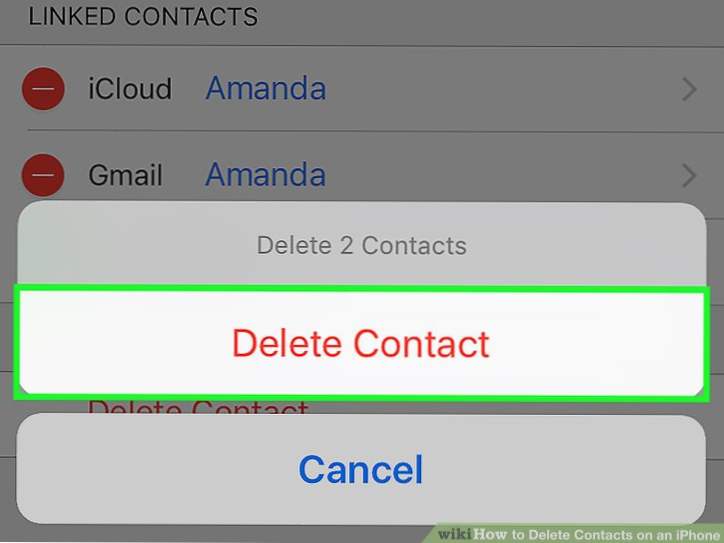
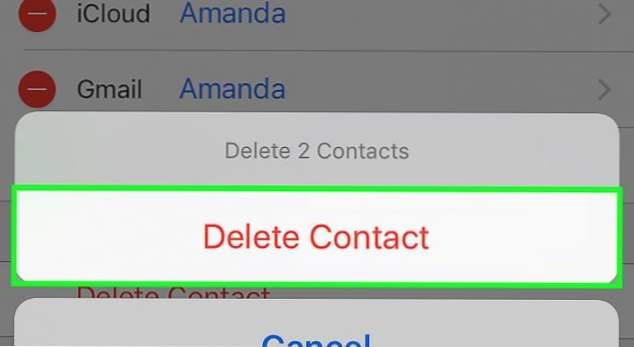
Det kan bli irriterande ibland att ha massor och många kontakter i din iPhone ..., som du inte ens behöver. Även om du är en person som älskar att umgås och hålla kontakten med nästan varje person du stöter på, måste det finnas stunder även för en sådan som att bara bli av med några gamla kontakter. I denna handledning lär jag dig hur du tar bort en kontakt på en Iphone i enkla steg.
Antingen det eller du ser bara inte behovet av att ha så många kontakter på din lista när du inte kommer att ringa upp dem någon kommande dag ändå.
Det kan faktiskt vara förvirrande att ha så många kontakter så att du glömmer vem som är vem. Dessutom håller ingen egentligen samma nummer för ett antal år. Med tiden måste du också förändras, eller hur?
Om du någonsin har mött sådana problem vet du hur viktigt det är att veta hur man kan bli av med värdelösa kontakter som du aldrig kommer att behöva i framtiden. Lyckligtvis, när det gäller teknik, tar bort sådana detaljer så snabbt som det lägger till dem i första hand.
Så om du behöver veta att ta bort kontakter från din iPhone, här är en snabb och enkel guide för hur du gör det:
Steg för steg: Så här tar du bort en Iphone-kontakt
1. Öppna appen i telefonen på din iPhone, som ser något ut så här.
2. När du öppnar telefonappen är den fjärde knappen som är den första som öppnas automatiskt.
3. Tryck på den tredje knappen bredvid uppringningsfliken; Det är kontaktens listeknapp.
4. Det kan finnas en chans (beroende på Grupp inställning du har ställt in på din iPhone) visas både Gmail och telefonnummerkontakterna i din kontaktlista. Om du vill ta bort endast telefonnummer från listan trycker du på Grupp knappen som du ser i det övre vänstra hörnet på telefonens skärm.
5. Det kommer att visa dig både kontaktgrupperna för Gmail och telefonnummer.
6. Om du vill ta bort telefonnummer, avmarkera Alla Gmail alternativ; Det kommer att gömma e-postadresserna från att visas i din kontaktlista.
7. Tryck på Gjort.
8. Men om du vill ta bort Gmail-kontakter som är, avmarkerar e-postadresser sedan Allt på min iPhone alternativet och klicka sedan på Gjort.
9. Kontaktlistan visar bara Gmail-ID-erna i din iPhones kontaktlista.
- Som exempel kan vi säga att du vill ta bort telefonnummer och inte Gmail-kontakter från din kontaktlista.
- För detta ändamål, avmarkera Alla Gmail alternativ från grupper
10. Välj Gjort längst upp till höger i avsnittet.
11. Öppna någon kontakt genom att klicka på namnet från kontaktlistan. Det öppnar kontaktinformationen på din iPhone.
12. Klicka på Redigera knappen du ser högst upp till höger på din iPhone-skärm, efter att du valt den kontakt du vill radera.
13. Bläddra ner till slutet av det här avsnittet tills du ser Ta bort kontakt alternativet i slutet av detta avsnitt. Klicka på det.
14. Din iPhone frågar dig en sista gång om du vill radera den valda kontakten. Välj Ta bort kontakt.

15. Kontakten kommer att raderas.
Vanliga frågor
Kan jag även ta bort mina Gmail-kontakter så här?
Ja. Följ samma steg för att radera e-postkontakter från din iPhone.
Ta bort en kontakt permanent från min telefon?
Ja det kommer det.
Kan jag låta både e-postkontakterna och telefonnummer visas i min kontaktlista samtidigt?
Jo det kan du. När båda Alla Gmail så väl som Allt på min iPhone Alternativen väljs med kryssmarkeringar som visas bredvid dem. På din kontaktlista visas både e-postadresserna och telefonnummerkontakterna i kontaktlistan.

